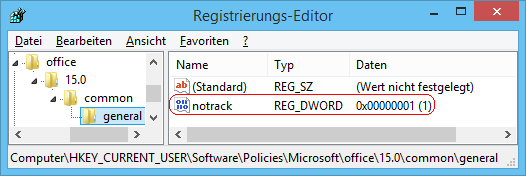|
Bei jedem Office-Dokument (z. B. Word, Excel) wird die komplette Bearbeitungszeit für ein geöffnetes Dokument nachverfolgt. Die Gesamtbearbeitungszeit kann auf der Seite "Informationen" unter "Datei" eingesehen werden. Aus Sicherheits- und Datenschutzgründen kann (bzw. muss) die Nachverfolgung abgeschalten werden. Die Gesamtbearbeitungszeit unter "Eigenschaften" wird anschließend dann immer mit "0 Minuten" angezeigt.
So geht's:
- Starten Sie ...\windows\regedit.exe bzw. ...\winnt\regedt32.exe.
- Klicken Sie sich durch folgende Schlüssel (Ordner) hindurch:
HKEY_CURRENT_USER
Software
Policies
Microsoft
Office
[Version]
Common
General
Falls die letzten Schlüssel noch nicht existieren, dann müssen Sie diese erstellen. Dazu klicken Sie mit der rechten Maustaste in das rechte Fenster. Im Kontextmenü wählen Sie "Neu" > "Schlüssel". Ersetzen Sie "[Version]" durch "14.0" für Office 2010 oder "15.0" für Office 2013.
- Doppelklicken Sie auf den Schlüssel "NoTrack".
Falls dieser Schlüssel noch nicht existiert, dann müssen Sie ihn erstellen. Dazu klicken Sie mit der rechten Maustaste in das rechte Fenster. Im Kontextmenü wählen Sie "Neu" > "DWORD-Wert" (REG_DWORD). Als Schlüsselnamen geben Sie "NoTrack" ein.
- Ändern Sie den Wert ggf. von "0" (deaktiviert) auf "1" (aktiviert).
- Die Änderungen werden ggf. erst nach einem Neustart aktiv.
Office-Version:
| Schlüssel: |
Bezeichnung: |
| 14.0 |
Office 2010 |
| 15.0 |
Office 2013 |
Hinweise:
- NoTrack:
0 = Die Gesamtbearbeitungszeit von Office-Dokumenten wird ermittelt und angezeigt. (Standard)
1 = Die Gesamtbearbeitungszeit von Office-Dokumenten wird nicht mehr ermittelt und angezeigt.
- Ändern Sie bitte nichts anderes in der Registrierungsdatei. Dies kann zur Folge haben, dass Windows und/oder Anwendungsprogramme nicht mehr richtig arbeiten.
|